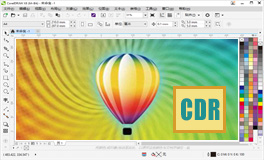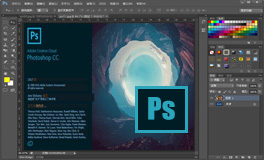电脑内存跟显存分别是什么干嘛用的?电脑如何清理C盘不会出错?
2023-04-08 14:37:03
电脑内存跟显存分别是什么,主要是干嘛用的
内存:全称“运行内存”,作用像一辆小车在城市(CPU)和乡村(硬盘)之间运送货物(数据)。
显存:全称“显存内存”与运行内存类似,有大有小,大家都知道,显卡是负责繁重的图形渲染工作的,那么渲染完呢,你根本不知道它渲染了数学作业还是小姐姐,还是要送到显示器才能观看啊,因此可以理解为显存是另一辆车(显存)把图像“运送”到显示器。
下面很多小伙伴有疑惑了,那么我的电脑是多大显存的呢?我们可以使用CTRL+ALT+DEL或CTRL+SHIFT+ESC打开任务管理器。
点击详细信息切换到高级模式。
点击左上角的“性能”选项卡。
滚动到下面并点击GPU0(笔记本一般是GPU1),此时右上角可以看到我们的显卡型号。
然后右侧也滚动到最下面,我们就可以看到我们的显存容量,图中可以看出我的显存容量为8GB。
上面也给大家讲过了,显存就相当于显卡与主板“运送”图像的“小货车”,在其他条件不变的情况下,显存越大,一次“运送”的图像越多,游戏性能(主要体现在帧数上)也就相对高一些。
举例科普下一个1060 3GB和1060 6GB显卡,虽然显示核心基本相同,但是显存相差一倍,多了这3GB显存吃鸡可以特效全开60帧哦~所以,大家在选购电脑时可以留意下显存大小哦。
电脑如何清理C盘不会出错?
眼瞅着C盘越来越满,空间显示条即将飘红。一个念头飘进脑海:没有用的文件为啥不删掉呢!但是,C盘很重要,搞不好系统就崩溃。今天就给各位洁癖患者带来一份福利:如何清理C盘文件不会出错?
我们假设你的电脑有至少2个分区,那么,打开 C 盘,你会看到这几个非常大众的文件夹:
① Intel
② PerfLogs
③ Program Files
④ Windows
⑤ 用户文件夹
⑥ Windows.old
⑦ 64 位系统还会多出一个 Program Files(x86)
知己知彼才能百删不怠,我们一个个来认识下。
1.Program Files 和
Program Files(x86)
这俩都是软件的安装目录。一个(Program Files)默认装 64 位的软件,另一个装 32 位软件。
Windows 开头的一般都是系统自带软件,Internet Explorer是 IE 浏览器,Microsoft Office 是 Office 系列软件,Common Files 是系统自动生成的插件、补丁及程序运行所需要调取的公用文件夹,其它基本上都是大家自己装的软件啦。
结论:
这个文件夹本身不会特别大,不是清理的重灾区,但如果你不删就手痒,那么S姐建议你,系统自带软件、常用软件、Office 系列、Common Files 都别动,「曾经安装过」并且「现在已经卸载」的软件残留文件夹可以 Delete。
2.Windows 文件夹
这个文件夹还是很大的,并且里面的文件数动辄就上万!人家名字就叫 Windows 了,摆明了谁乱动谁电脑死翘翘。
结论:
为了保证系统的正常运行,请确保 Windows 文件夹内的文件一个都不少。强行删除后可能只有挥手跟系统说拜拜了 (~ ̄▽ ̄)~
3.用户文件夹
用户文件夹是存放所有用户文件的地方,是我们要清理的重灾区!
电脑由于日常清洁保养得比较勤,这个文件夹不大。亲眼见过有些懒惰的胖友,此文件夹囤到了几十个G!空间够用才怪!
重要提醒:有些胖友会将重要的文件资料存放在「桌面」或「C盘的一些根目录文件夹内」,因此,千万不要将用户文件夹直接删除!在用户文件夹里,我们要重点查看 AppData。
(Win10 里的 AppData 找不到?在窗口顶部点击「 查看」,在「隐藏的项目」前打钩即可。再次提醒:其它因此操作现身的隐藏文件夹不要乱动,以免引起系统崩溃或文件丢失!)
AppData 下有Local、LocalLow、Roaming 。
Local的意思是本地存储,里面有个文件夹叫Temp,里面主要是些缓存和临时文件,比如在软件安装过程中,Windows 好心帮你留存的解压源文件,或者一些社交软件中的截图等,虽然占很多空间,但用处不大,这大概是整个C盘里最可以放心清空的文件夹。
温馨提示:可以放心是指清空后系统运行不会受到影响,但却可能导致某些聊天记录及一些应用的历史记录丢失等,所以要确保聊天中传输的重要文件都已经存在本地。
LocalLow 文件夹的作用是,如果你的工作环境中还有其它电脑,那么其它电脑就能读取本地电脑的文件。而 Roaming 里的数据呢,安全级别最低,工作环境电脑之间可以漫游这些数据。
结论:
除了 Local 下的 Temp 文件夹可以清空,其它文件S姐都不建议删除,因为一旦删除,你的电脑爱人虽不至于崩溃,但也会丧失对你的记忆,你还要重新调教它,伤心又麻烦。
4.Intel 文件夹
安装了 Intel 芯片组驱动,就会留下这个文件夹,默认隐藏。它存在的意义主要是告诉人类哪些驱动已安装、是否安装成功等。可以删除,但是更新驱动后还是会重新出现,况且它占地儿不大,建议别删了。
5.PerfLogs 文件夹
PerLogs 是系统自动生成的文件夹,其中包含了系统的日志信息。日志信息包括磁盘扫描记录、程序错误信息、程序相应报告等。不建议大家删除。
6.Windows.old 文件夹
如果你一样系统升过级,就会出现这个文件夹,里面存储的是上一版本的系统文件。如果你删除了这个文件夹,那么将会影响系统回滚功能。如果你确认上一版本系统中的文件和设置已经位于你希望它们在新系统中所处的位置,可以将其安全删除。具体操作方法:
单击Win徽标键 - 设置 - 系统 - 存储 - 本地存储下的此电脑(C:) - 临时文件,在旧版Windows前面打勾,点击删除文件。
不是所有更新的电脑都会中招,有很大几率你就是那个幸运儿。Windows Insider 项目负责人「唐娜姐」告诉我们:如果您的文档文件夹中仍有文件,则没有被删除任何文件。
最后,还要再多唠叨几句。垃圾山不是一日堆起来的,比起清理,我们更应该注意的是使用习惯:
①软件尽量不要装到C盘
②定期将桌面文件整理到非C盘
③定期清理回收站
④对于一些视频软件、社交软件,要查看并更改默认下载位置到非C盘,一般可以从软件设置里更改。
内存:全称“运行内存”,作用像一辆小车在城市(CPU)和乡村(硬盘)之间运送货物(数据)。
显存:全称“显存内存”与运行内存类似,有大有小,大家都知道,显卡是负责繁重的图形渲染工作的,那么渲染完呢,你根本不知道它渲染了数学作业还是小姐姐,还是要送到显示器才能观看啊,因此可以理解为显存是另一辆车(显存)把图像“运送”到显示器。
下面很多小伙伴有疑惑了,那么我的电脑是多大显存的呢?我们可以使用CTRL+ALT+DEL或CTRL+SHIFT+ESC打开任务管理器。
点击详细信息切换到高级模式。
点击左上角的“性能”选项卡。
滚动到下面并点击GPU0(笔记本一般是GPU1),此时右上角可以看到我们的显卡型号。
然后右侧也滚动到最下面,我们就可以看到我们的显存容量,图中可以看出我的显存容量为8GB。
上面也给大家讲过了,显存就相当于显卡与主板“运送”图像的“小货车”,在其他条件不变的情况下,显存越大,一次“运送”的图像越多,游戏性能(主要体现在帧数上)也就相对高一些。
举例科普下一个1060 3GB和1060 6GB显卡,虽然显示核心基本相同,但是显存相差一倍,多了这3GB显存吃鸡可以特效全开60帧哦~所以,大家在选购电脑时可以留意下显存大小哦。
电脑如何清理C盘不会出错?
眼瞅着C盘越来越满,空间显示条即将飘红。一个念头飘进脑海:没有用的文件为啥不删掉呢!但是,C盘很重要,搞不好系统就崩溃。今天就给各位洁癖患者带来一份福利:如何清理C盘文件不会出错?
我们假设你的电脑有至少2个分区,那么,打开 C 盘,你会看到这几个非常大众的文件夹:
① Intel
② PerfLogs
③ Program Files
④ Windows
⑤ 用户文件夹
⑥ Windows.old
⑦ 64 位系统还会多出一个 Program Files(x86)
知己知彼才能百删不怠,我们一个个来认识下。
1.Program Files 和
Program Files(x86)
这俩都是软件的安装目录。一个(Program Files)默认装 64 位的软件,另一个装 32 位软件。
Windows 开头的一般都是系统自带软件,Internet Explorer是 IE 浏览器,Microsoft Office 是 Office 系列软件,Common Files 是系统自动生成的插件、补丁及程序运行所需要调取的公用文件夹,其它基本上都是大家自己装的软件啦。
结论:
这个文件夹本身不会特别大,不是清理的重灾区,但如果你不删就手痒,那么S姐建议你,系统自带软件、常用软件、Office 系列、Common Files 都别动,「曾经安装过」并且「现在已经卸载」的软件残留文件夹可以 Delete。
2.Windows 文件夹
这个文件夹还是很大的,并且里面的文件数动辄就上万!人家名字就叫 Windows 了,摆明了谁乱动谁电脑死翘翘。
结论:
为了保证系统的正常运行,请确保 Windows 文件夹内的文件一个都不少。强行删除后可能只有挥手跟系统说拜拜了 (~ ̄▽ ̄)~
3.用户文件夹
用户文件夹是存放所有用户文件的地方,是我们要清理的重灾区!
电脑由于日常清洁保养得比较勤,这个文件夹不大。亲眼见过有些懒惰的胖友,此文件夹囤到了几十个G!空间够用才怪!
重要提醒:有些胖友会将重要的文件资料存放在「桌面」或「C盘的一些根目录文件夹内」,因此,千万不要将用户文件夹直接删除!在用户文件夹里,我们要重点查看 AppData。
(Win10 里的 AppData 找不到?在窗口顶部点击「 查看」,在「隐藏的项目」前打钩即可。再次提醒:其它因此操作现身的隐藏文件夹不要乱动,以免引起系统崩溃或文件丢失!)
AppData 下有Local、LocalLow、Roaming 。
Local的意思是本地存储,里面有个文件夹叫Temp,里面主要是些缓存和临时文件,比如在软件安装过程中,Windows 好心帮你留存的解压源文件,或者一些社交软件中的截图等,虽然占很多空间,但用处不大,这大概是整个C盘里最可以放心清空的文件夹。
温馨提示:可以放心是指清空后系统运行不会受到影响,但却可能导致某些聊天记录及一些应用的历史记录丢失等,所以要确保聊天中传输的重要文件都已经存在本地。
LocalLow 文件夹的作用是,如果你的工作环境中还有其它电脑,那么其它电脑就能读取本地电脑的文件。而 Roaming 里的数据呢,安全级别最低,工作环境电脑之间可以漫游这些数据。
结论:
除了 Local 下的 Temp 文件夹可以清空,其它文件S姐都不建议删除,因为一旦删除,你的电脑爱人虽不至于崩溃,但也会丧失对你的记忆,你还要重新调教它,伤心又麻烦。
4.Intel 文件夹
安装了 Intel 芯片组驱动,就会留下这个文件夹,默认隐藏。它存在的意义主要是告诉人类哪些驱动已安装、是否安装成功等。可以删除,但是更新驱动后还是会重新出现,况且它占地儿不大,建议别删了。
5.PerfLogs 文件夹
PerLogs 是系统自动生成的文件夹,其中包含了系统的日志信息。日志信息包括磁盘扫描记录、程序错误信息、程序相应报告等。不建议大家删除。
6.Windows.old 文件夹
如果你一样系统升过级,就会出现这个文件夹,里面存储的是上一版本的系统文件。如果你删除了这个文件夹,那么将会影响系统回滚功能。如果你确认上一版本系统中的文件和设置已经位于你希望它们在新系统中所处的位置,可以将其安全删除。具体操作方法:
单击Win徽标键 - 设置 - 系统 - 存储 - 本地存储下的此电脑(C:) - 临时文件,在旧版Windows前面打勾,点击删除文件。
不是所有更新的电脑都会中招,有很大几率你就是那个幸运儿。Windows Insider 项目负责人「唐娜姐」告诉我们:如果您的文档文件夹中仍有文件,则没有被删除任何文件。
最后,还要再多唠叨几句。垃圾山不是一日堆起来的,比起清理,我们更应该注意的是使用习惯:
①软件尽量不要装到C盘
②定期将桌面文件整理到非C盘
③定期清理回收站
④对于一些视频软件、社交软件,要查看并更改默认下载位置到非C盘,一般可以从软件设置里更改。
- 上一篇:如何让电脑任务栏时间显示出星期?电脑如何设置针式打印机的方法 [2023-04-08]
- 下一篇:绝密的资料放到电脑里面也是不想被人看到如何加密隐藏怎么做? [2023-04-08]